时间:2019-07-05 15:07:02 作者:liuchanghua 来源:系统之家 1. 扫描二维码随时看资讯 2. 请使用手机浏览器访问: https://m.xitongzhijia.net/xtjc/20190705/158978.html 手机查看 评论 反馈
Sony Vegas如何单独移动一个轨道视频?最近有一些刚刚使用Sony Vegas这款软件的用户对于单独移动一个轨道视频这个功能不是很了解,今天的教程就给大家带来Sony Vegas单独移动一个轨道视频的方法步骤。
方法/步骤
1、首先打开Sony Vegas软件,然后就是将vegas的时间线视频进行编辑和导入
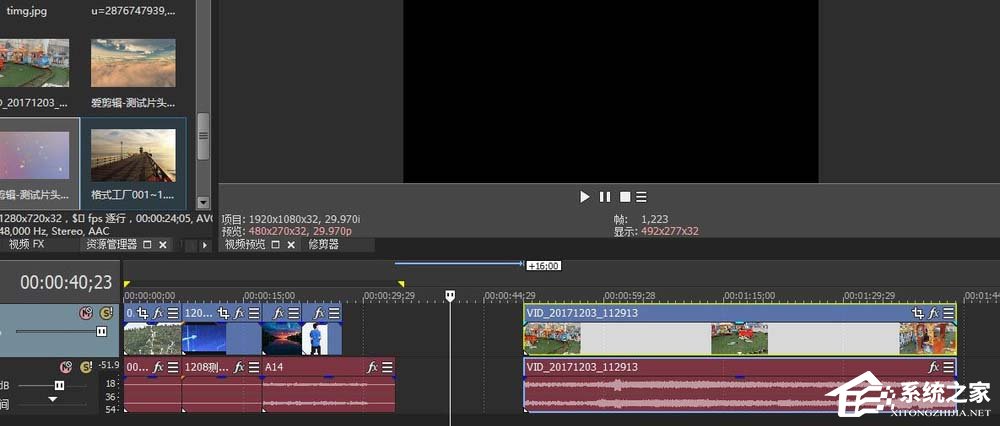
2、接着点击工具栏上的-选项-忽略时间分组

3、在点击之后,就可以将之前绑定的音视频进行分离拖动了。

4、这个时候,我们选择全部的视频素材
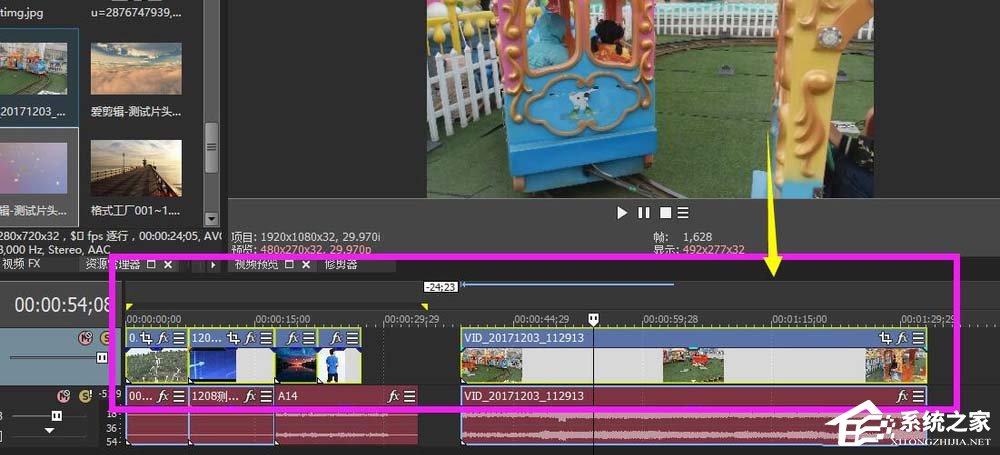
5、这时候我们就可以进行整个轨道的时候移动了,音频是不会被移动的
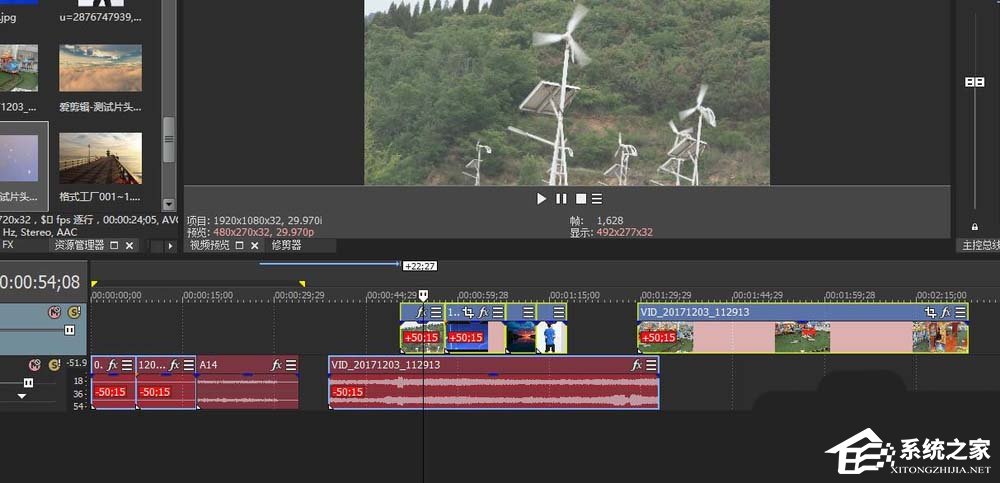
6、最后这个忽略时间分组的命令,在时间线下方也能找到

以上就是Sony Vegas单独移动一个轨道视频的方法步骤啦,学会的小伙伴快去试试吧~还想了解更多的软件教程请关注系统之家。
发表评论
共0条
评论就这些咯,让大家也知道你的独特见解
立即评论以上留言仅代表用户个人观点,不代表系统之家立场